iPhone, Apple TV 및 Apple Watch와 마찬가지로 Apple은 iPad용 최신 소프트웨어 버전을 출시했습니다. 이번에는 iPhone용 버전 번호와 일치하는 iPadOS 15가 있습니다. 몇 가지 새로운 기능과 변경 사항을 사용할 수 있으며, iPadOS 15 공개 베타 참여를 보류하고 있었다면 마침내 iPadOS 15를 다운로드하여 설치할 수 있습니다.
내용물
- 관련 읽을거리
-
iPadOS 15의 새로운 기능은 무엇입니까?
- 향상된 멀티태스킹
- 빠른 메모
- 위젯
- 앱 라이브러리
- 그리고 더
- 적격 기기
- iPadOS 15를 설치하기 전에 iPad를 백업하십시오
-
iPadOS 15 다운로드 및 설치 방법
- 관련 게시물:
관련 읽을거리
- iPadOS 15의 새로운 모든 것: 환영받는 개선 사항
- iPadOS 15와 호환되는 iPad는 무엇입니까?
- iPhone 및 iPad에서 홈 화면을 삭제하는 방법
- iOS 15에서 Safari 탭 바 사용하기
- iOS, iPadOS 및 Mac에서 Safari가 색상을 변경하지 못하도록 하는 방법
iPadOS 15의 새로운 기능은 무엇입니까?

애플이 아이폰과 아이패드에 동등한 기능을 제공하고 있다는 것은 꽤 분명하다. 그러나 수행해야 할 몇 가지 다른 "삶의 질" 개선 사항이 있습니다. 또한, iPad를 그 어느 때보다 훨씬 더 생산성 있는 기계로 만드는 훨씬 더 많은 기능과 변경 사항이 있습니다. 다음은 iPadOS 15를 설치한 후 찾을 수 있는 가장 좋아하는 기능 중 일부입니다.
향상된 멀티태스킹
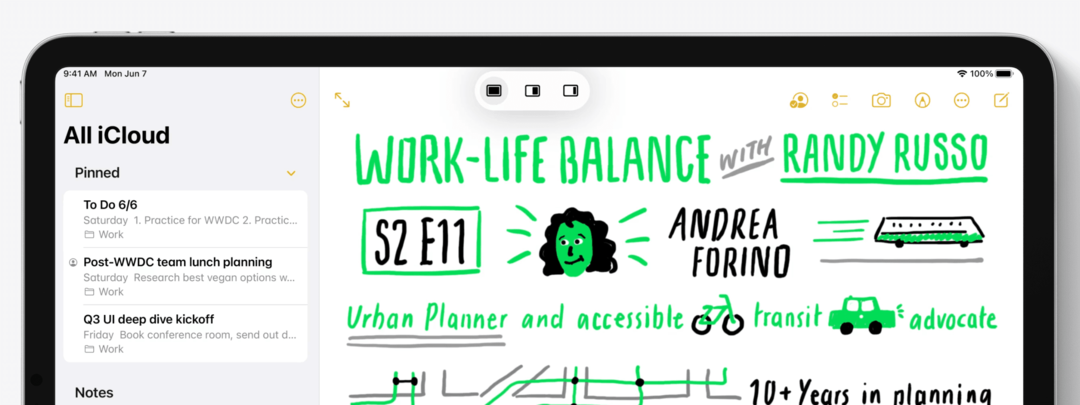
iPad에서의 멀티태스킹은 적어도 당신이 그렇게 할 수 있다는 점에서 꽤 훌륭했습니다. 그러나 실제 구현이 부족하여 키보드 단축키와 제스처를 배워야 합니다. 이러한 옵션을 계속 사용할 수 있지만 Apple은 다양한 앱과 창을 관리하기 위해 더 많은 화면 신호와 버튼을 추가했습니다.
빠른 메모
아이패드가 있다면 애플 펜슬은 절대적으로 필요합니다. 힘들게 메모하는 것부터 숫자를 적는 것까지 Apple Pencil은 훌륭합니다. 그러나 Quick Notes의 도입으로 기능이 더욱 향상되었습니다. Apple Pencil로 왼쪽 하단 모서리에서 위로 스와이프하고 빠른 메모를 작성하면 메모 앱의 전용 섹션에서 해당 메모를 볼 수 있습니다.
위젯
다음 선택과 마찬가지로 위젯도 원래 iOS 14에서 데뷔했지만 이제 iPadOS 15가 설치된 iPad에서 사용할 수 있습니다. iPhone 위젯에서 얻을 수 있는 것과 동일한 크기 외에도 iPad에서 사용할 수 있는 옵션이 몇 가지 더 있습니다. 이들은 "XL" 위젯이며 일부 앱에서만 사용할 수 있습니다. 이제 iPadOS 15를 사용할 수 있으므로 더 많은 앱 개발자가 더 큰 화면을 활용하기 위해 더 큰 위젯을 구현하는 것을 볼 수 있을 것으로 기대합니다.
앱 라이브러리
iOS 14가 설치된 iPhone에 도입된 후 Apple은 iPadOS 15가 설치된 iPad에 앱 라이브러리를 가져왔습니다. 앱 및 폴더 페이지에 페이지가 있는 대신 모든 앱이 미리 결정된 폴더로 구성됩니다. 그런 다음 오른쪽으로 완전히 스와이프하거나 iPad의 Dock에 있는 앱 라이브러리 버튼을 사용하여 액세스할 수 있습니다.
그리고 더
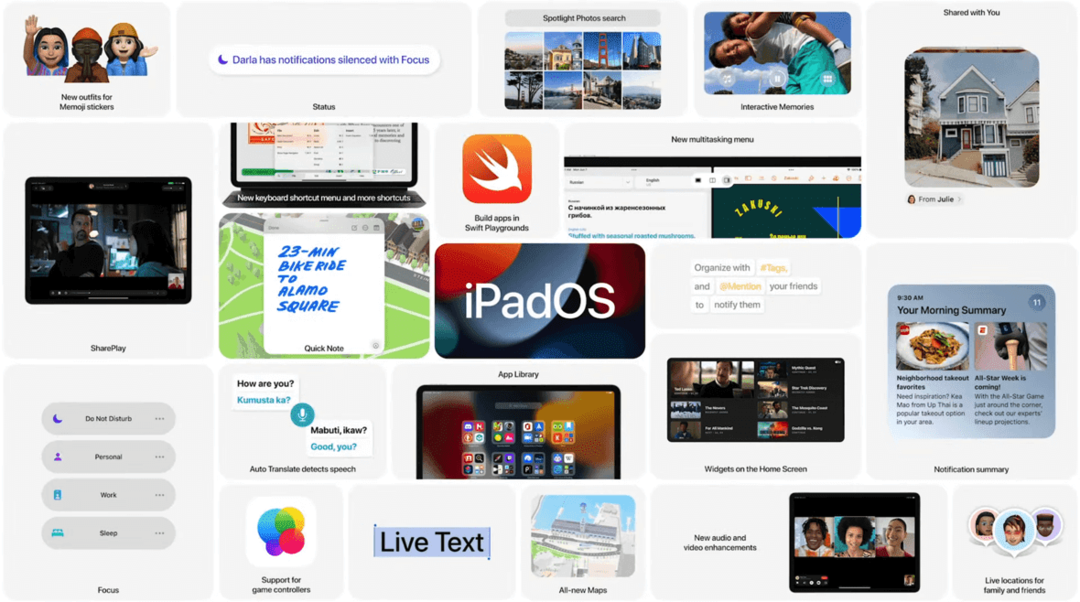
iOS 15에 비해 iPadOS 15에 더 많은 기능이 탑재된 것처럼 느껴집니다. 그리고 Apple이 iPad Pro와 같은 기기를 적합하고 안정적인 노트북 대체품으로 계속 바꾸고 있다는 점을 고려하면 이는 매우 훌륭합니다. 새로운 기능의 전체 목록을 살펴볼 수 있지만, 시간을 들여 iPadOS 15를 설치한 후 iPad를 탐색하는 것이 좋습니다. 이렇게 하면 다양한 기능을 탐색하면서 다양한 뉘앙스를 배울 수 있습니다.
적격 기기
iOS 15에 맞춰 Apple은 2015년까지 거슬러 올라가는 기기에서 iPadOS에 대한 지원을 계속하고 있습니다. 여기에는 원래의 iPad Mini가 포함되며 2014년에 출시된 iPad Air 2와도 호환됩니다. 또한 새로운 iPadOS가 모든 버전의 iPad Pro와 iPad에 탑재되는 것을 보게 될 것입니다. 예상대로 특정 기능은 이전 모델에서 사용하지 못할 수 있습니다.
- 아이패드 5세대
- 아이패드 6세대
- 아이패드 7세대
- 아이패드 8세대
- 아이패드 에어 2세대
- 아이패드 에어 3세대
- 아이패드 에어 4세대
- 아이패드 미니 4세대
- 아이패드 미니 5세대
- 9.7인치 아이패드 프로 1세대
- 12.9인치 아이패드 프로 1세대
- 9.7인치 아이패드 프로 2세대
- 12.9인치 아이패드 프로 2세대
- 10.5인치 아이패드 프로
- 12.9인치 아이패드 프로 3세대
- 11인치 아이패드 프로
- 12.9인치 아이패드 프로 4세대
- 11인치 M1 아이패드 프로
- 12.9인치 M1 아이패드 프로
iPadOS 15를 설치하기 전에 iPad를 백업하십시오
이제 최종 버전을 사용할 수 있으므로 iPadOS 15를 설치하기 위해 조금 망설일 수 있습니다. 그러나 그렇게 하기 전에 수행하고 싶은 한 단계가 있습니다. 새 버전의 iPadOS를 설치하기 전에 iPad를 백업하는 것은 매우 중요하며 항상 권장됩니다. 그렇게 하면 모든 파일과 앱이 iCloud를 통해 안전하게 백업된다는 사실을 알고 안심할 수 있습니다.
- 열기 설정 iPad의 앱.
- 페이지 상단에서 프로필을 탭합니다.
- 수도꼭지 아이클라우드.
- 선택하다 아이클라우드 백업 목록에서.
- 탭 백업 지금 단추.
iPadOS 15 다운로드 및 설치 방법

iCloud 백업이 완료되면 마침내 호환되는 iPad에서 iPadOS 15 다운로드 및 설치를 시작할 수 있습니다. 누군가에게는 프로세스가 조금 달라 보일 수 있지만 이러한 사소한 변경 사항을 제외하고는 이전과 동일한 프로세스입니다.
- 열기 설정 iPad의 앱.
- 아래로 스크롤하여 탭 일반적인 왼쪽 사이드바에서
- 수도꼭지 소프트웨어 업데이트 오른쪽에.
- 탭 다운로드 및 설치 버튼.
- iPadOS 14.8 상자가 표시되면 아래로 스크롤하여 iPadOS 15로 업그레이드.
- 그런 다음 다운로드 및 설치 단추.
- 화면의 지시에 따라 iPadOS 15 설치를 완료하십시오.
이전 iPad 모델을 사용하는 사용자는 iPadOS 15를 설치할 수 있는 대신 "iPadOS 14.8" 옵션이 표시될 수 있습니다. 이것은 몇 가지 이유 때문에 수행됩니다. 가장 큰 이유는 iPadOS 15가 제공하는 모든 것을 즐기지 못할 수도 있다는 것입니다. 그러나 사용자에게 업데이트를 강제하는 대신 iPadOS 14.8을 계속 사용할 수 있으며 여전히 보안 업데이트를 받을 수 있습니다.
Andrew는 미국 동부 해안을 기반으로 활동하는 프리랜서 작가입니다.
그는 iMore, Android Central, Phandroid 및 기타 몇 가지를 포함하여 수년 동안 다양한 사이트에 글을 작성했습니다. 이제 그는 HVAC 회사에서 일하면서 밤에는 프리랜서 작가로 일하며 하루를 보냅니다.